失敗しない!ドコモのスマホSIMロック解除の手順【docomo】
このページにはPRリンクが含まれています

本記事ではドコモのスマホSIMロック解除手順を解説します。
ドコモのスマホSIMロック解除手順
スマホが2万円以上安くなる!
オンラインセール実施中
目次
公式サイトはこちら【docomo】
SIMロック解除の手続きに関する、
docomo公式サイトのページはこちら。
公式はどうしても細かな記載が多くなります。
この記事ではなるべくわかりやすく、
画像多めで解説していきます。

細かいことは公式サイトをご覧ください。

【再確認】SIMロックとは?

スマホには「SIMカード」というICカードがセットされています。
SIMカードとは英語で「Subscriber Identity Module Card」。
「加入者の情報を記録したICカード」ということになります。
ユーザーの情報が記録されたSIMカードがスマホ本体にセットされることで、そのスマホを自分自身だけのものとして使うことができるわけです。
そして、日本の大手キャリアが販売するスマホはそのキャリアのSIMカードしか使えないようにするロックがかかっています。
これが「SIMロック」です。
SIMロック解除はスマホを本来の姿に戻す作業とも言えます。

本来の姿にもどす、ね。

呪縛を解いて自由になりましょ
Y!mobileでの対応機種か確認【docomo】
Y!mobileでは利用できない機種が少ないながらも存在しています。
念のため確認をしておいてください。


SIMロック解除の受付条件【docomo】
2015年5月1日以降にdocomoで購入したスマホは全てSIMロック解除が可能です。iPhoneでいうと6s以降。
それ以前の機種や、中古で入手した機種の解除方法については
【docomo公式 SIMロック解除の手続き】
をご覧ください。

ドコモで購入した端末のSIMロック解除の条件
- ネットワーク利用制限、おまかせロックなどの各種ロックがかかっていないこと
- 以下のいずれかを満たす場合、即時にSIMロック解除の手続きが可能となります。
- 当該機種のご購入後100日経過した場合
- 当該回線において、過去SIMロック解除を行っており、その受付から100日経過した場合
- 当該機種を一括払いでご購入された場合、または分割払いでご購入され、その分割支払金/分割払金のご精算をされた場合
- 当該回線(解約済み回線を含む)または一括請求の代表回線において、ドコモの携帯電話料金のお支払い方法を「クレジットカード」に設定いただいた場合


かいつまんで言うとこうなります。
一括払いで購入していた場合
- すぐにSIMロック解除可能
分割払いで購入していた場合
- 契約日から100日以上経っている
- 月額をクレジット払いにしている
- 残債を全額支払った
このうちどれかに当てはまれば、SIMロック解除を受け付けてもらえます。

もちろん月額をちゃんと支払ってるのが大前提ですっ

ドコモの購入補助プログラム利用で
最大44,000円分の機種代割引
窓口は3つ【docomo】
受付窓口は3つ。
ドコモのSIMロック解除受付窓口
- web(My docomo)
受付時間:24時間
事務手数料:無料 - 電話 151
受付時間:午前9時〜午後8時
事務手数料:3,300円 - 店頭
受付時間:店舗の営業時間内
事務手数料:3,300円
webなら24時間受付で手数料ゼロ。
文句なくオススメです。
電話と店頭は事務手数料が3,300円かかります。

それなら無料の方がいいよ。

思い立った時に即行動できるのもオンライン手続きの良さです
ドコモの購入補助プログラム利用で
最大44,000円分の機種代割引
手順1 IMEI番号の確認方法
ここから具体的な手順の解説に入ります。
web(My docomo)での手続きについて解説します。
SIMロック解除の手続きの中でIMEI番号=スマホの製造番号を求められます。
スムーズに手続きするために事前に確認をしておきます。
IMEI番号の確認方法 iPhoneの場合
2通りの方法があります。
- 電話アプリで「✳︎#06#」と入力する
- 【設定】>【一般 】>【 情報】
少し下にスクロールすると【IMEI】という項目が見つかります
注意
機種によってはIMEI番号が2つ表示されることがあります。
電話アプリで確認する場合は"IMEI"と書かれている方、設定アプリで確認する場合は主回線の項目に出てくる方をメモしてください。
IMEI番号の確認方法 Androidの場合
2通りの方法があります。
- 電話アプリで「✴︎#06#」と入力する
- 【設定】>【端末情報 】>【 機器の状態】>【IMEI番号】
どちらの方法でも同じ番号が表示されます。
手元で確認できるようにメモしておいてください。
ドコモの購入補助プログラム利用で
最大44,000円分の機種代割引
手順2 My docomoでの作業
続いてMy docomoでの作業に入ります。
このとき、必ずSafariやChromeからMy docomoに入ってください。
アプリ版にはSIMロック解除の項目が用意されていません。

スマホかPCのsafariやchromeで
My docomo
を検索、開きます。
ログインには
- dアカウントID/パスワード
- ネットワーク暗証番号
(契約時に設定した4桁の数字)
が必要になります。
4桁のネットワーク暗証番号がわからない場合は、インフォメーションセンター(151にダイヤル)で確認ができます。

正直、ココをみなくても大丈夫なぐらいカンタンですよ

【1】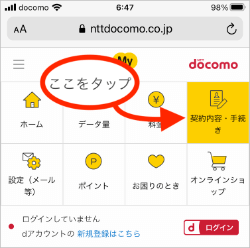
Mydocomoのトップ画面で、[契約内容・手続き]をタップします。
【2】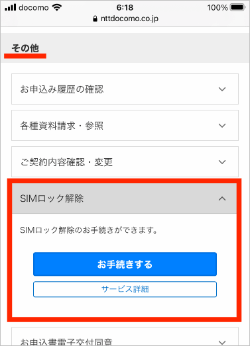
かなり下の方までスクロールして、[その他]>[SIMロック解除]で[お手続きする]をタップします。
【3】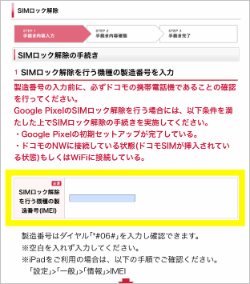
メモしておいたIMEI番号を入力します。
【4】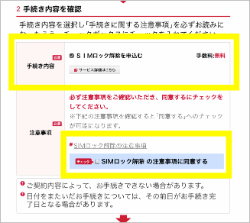
[SIMロック解除を申し込む]にチェック、[SIMロック解除の注意事項]を読んで、チェックを入れます。
【5】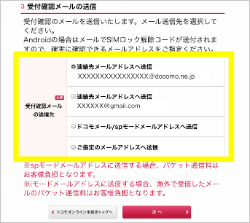
[受付確認メールの送信先]でどれかにチェック、[次へ]をタップします。
【6】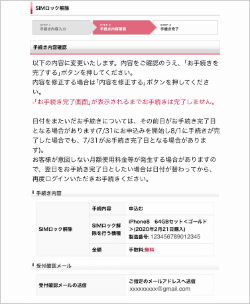
手続き内容の確認画面になります。内容を確認したら[次へ]をタップします。
【7】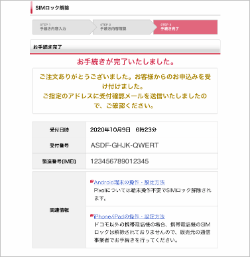
これでMy docomoでの作業は終わりです。
Androidの場合はメールでSIMロック解除コードが送られてきます。
指定したメールアドレスに
「【ドコモ】お手続きを承りました」というメールが届くので確認してください。


このあとスマホ本体で仕上げです
ドコモの購入補助プログラム利用で
最大44,000円分の機種代割引
手順3 スマホ本体での作業
この後にスマホ本体での操作を行って
SIMロック解除が完了します。
iPhoneとAndroidで作業内容が少しだけ変わります。
iPhoneの場合
方法1
乗り換え先のSIMカードをセットして電源を入れる
作業のタイミングはY!mobileのSIMカードが届いた後になります。
回線を切替えるためのSIMカード差し替え作業を行えばOK。それがそのままSIMロック解除の仕上げになります。

方法2
iPhoneを一度初期化して復元する
docomoからの手続き完了メールを受け取ったあとならいつでも作業できます。
- iPhoneのバックアップを取る
- 初期化する
【設定】>【一般】>【リセット】>【すべてのコンテンツと設定を消去】 - バックアップから復元する
慣れていない方にはハードルが高いかもしれません。

それでSIMロック解除が完了です

Androidの場合
乗り換え先のSIMカードをセットして電源を入れる
解除コードを求められるので入力
作業のタイミングはY!mobileのSIMカードが届いたあとになります。


やってみたら案外、手間もかからないのか

この一手間で全部の格安SIMを選べるようになるんですもん。


続いてMNP予約の取り方に移りますね
これでSIMロックの解除ができました。
つづいて【失敗しない!ドコモのMNP予約番号取得】をごらんください
スマホが2万円以上安くなる!
オンラインセール実施中
ポイント別 格安SIMランキング
-
総合
-
料金
-
速度
-
-
-
1位

-
- 家族割・ひかり回線とのセット割でさらにお得に
- ソフトバンク回線を利用していて通信速度が安定してはやい
- 他社からの乗り換えでPayPayポイント還元
- 公式サイトへ
-
-
-
2位

-
- 新プランで5GB 990円~の業界最安水準
- データ量のシェアや繰り越しができる
- 光回線とセット契約すると月額660円引き
- 公式サイトへ
-
-
-
3位

-
- Softbankと同等の安定した通信速度
- 3GB990円のミニプランが人気
- 一部LINEの利用はデータ通信量としてカウントされない(※1)
- 公式サイトへ
-
-
-

-
- 格安SIMの中でも最速クラスの通信速度
- 家族セット割・自宅セット割でさらにお得に
- 他社からの乗り換えで10,000円分のau Pay残高還元
- 公式サイトへ
-
-
-

-
- 新料金プラン乗り換え先No1
- Rakuten 最強プランを他社からの乗り換えで初めて申し込みで最大13,000ポイント還元!
- データ無制限・通話もかけ放題
- 公式サイトへ
-
-
-
-
-
1位

-
- 3GB 792円~の業界最安値
- 330円/月からお試しプランを利用できる
- ドコモ・au・ソフトバンクの3回線に対応
- 公式サイトへ
-
-
-
-
-
1位

-
- ドコモのオンラインブランドでキャリアに匹敵する通信速度
- 5分以内の通話は無料
- 20GBで2,970円の月額料金
- 公式サイトへ
-
-
-
2位

-
- キャリアに匹敵する通信速度
- 3GB990円のスマホミニプランが人気
- LINEの利用はデータ容量としてカウントされない(※1)
- 公式サイトへ
-
-
-
3位

-
- 格安スマホでは速度ランキングトップクラス
- auと同等の安定した通信速度
- 最大10,000円相当のau PAY残高還元実施中
- iPhoneやAndroid端末が安く手に入る
- 公式サイトへ
-
-
-

-
- 格安スマホ速度ランキングではUQモバイルに匹敵
- Softbankと同等の安定した通信速度
- ネット割併用で4GBが月額1,078円~
- 店舗で気軽に相談ができる
- 公式サイトへ
-
※MMD研究所調べ -
※2024年4月現在の情報です。
※1 トークでの位置情報の共有・Live の利用、スタンプショップの利用、ニュース記事の閲覧など、一部 LINE ギガフリーの対象外があります。











.png)






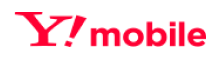
Soldi編集部は「おうちのお金をスマートに」をコンセプトにコンテンツの配信を行っています。